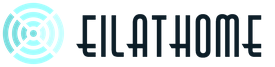Cum să restabiliți iPhone-ul din backup? Backup iPhone - ghid Backup iPhone 10.3 2.
pur și simplu „se evaporă” în nicăieri. Acest coșmar este familiar pentru majoritatea utilizatorilor. Dar problema principala Problema este că adesea este pur și simplu imposibil să recuperați fișierele pierdute. Pentru a vă proteja de o astfel de situație, este mai bine să aveți o copie de rezervă unde vor fi stocate cele mai necesare informații.
Apple a oferit mai multe modalități de a face backup pentru iPhone. Acest material este despre cele 5 cele mai simple unde este oferit ghid pas cu pas cu vizualizare.
Backup-uri: ce sunt și de ce?
Pentru a nu pierde documentele sau multimediale necesare de pe telefonul Apple (de exemplu) la actualizarea firmware-ului sau a altor actualizări iOS, se recomandă să creați o copie de rezervă. Acesta este un fel de transfer al unei baze de date de fișiere de pe un iPhone pe alt dispozitiv sau cloud. Copiile sunt stocate în formă criptată.
Copierea este utilă și dacă iPhone-ul tău este pierdut, deteriorat sau dispozitivul este înlocuit cu un model mai modern. Dacă informațiile de pe dispozitivul principal sunt deteriorate în vreun fel, copia va rămâne în siguranță.
Ce se ține în rezervă?
În funcție de modul în care faceți backup pentru iPhone, puteți transfera:
- contacte;
- note;
- mesaje în mesagerie instantanee deja scrise și primite;
- istoricul apelurilor;
- scrisori din e-mail;
- programe, aplicații și software-ul acestora;
- fotografii, multimedia, alte fișiere personale.
În plus, toate istoriile de achiziție prin serviciul Apple sunt, de asemenea, transferate, de exemplu, comenzi de muzică plătită, filme, cărți etc.
Formarea unei rezerve în iCloud (automat)
iCloud este un serviciu care stochează în siguranță toate datele proprietarului iPhone-ului (de exemplu). Poate fi folosit și pentru a crea copii de siguranță ale fișierelor.
Când cloud-ul este activat pentru prima dată, utilizatorul primește imediat și absolut gratuit un „stash” cu o capacitate de până la 5 GB. Limitele acestei stocări pot fi extinse plătind bani pentru spațiu suplimentar sau ștergând periodic fișierele inutile.

Deci, cum creezi o copie de rezervă automată a iPhone-ului tău pe iCloud? Urmând 3 pași simpli, puteți configura copierea automată zilnică a tuturor informațiilor de pe iPhone pe cloud-ul Apple în câteva secunde. Procesul va avea loc de fiecare dată când este conectat wi-fi, sursa de alimentare este pornită și afișajul este blocat.
Ce trebuie făcut exact:
- În meniul „Setări”, găsiți și deschideți serviciul dorit.
- Selectați „Backup” din lista care apare.
- Acum faceți clic pe „Copie de rezervă iCloud”.
După completarea acestui scurt ghid, toate datele de pe phabletul Apple vor fi „transferate” pe Internet și vor fi disponibile proprietarului de oriunde de pe planetă, la orice oră din zi sau din noapte.
O altă modalitate de a crea stocare de rezervă în iCloud (manual)
Care este diferența față de metoda anterioară? Pașii necesari sunt aceiași, doar la sfârșit va trebui să bifați caseta de lângă „Creați o copie de rezervă”.
Important! Dacă backup-ul iCloud nu este actualizat în 180 de zile, dezvoltatorii Apple consideră că este necesar să ștergă toate informațiile transferate din cloud.

Transferarea datelor în backup prin iTunes
Acest paragraf descrie în detaliu cum să faci backup unui iPhone prin iTunes. Metoda este potrivită pentru toți fanii care nu doresc să aibă încredere în materialele personale ale World Wide Web.
Deci, pentru a efectua manipularea, trebuie să:
- descărcați cea mai recentă versiune de iTunes pe computer;
- activați programul;
- conectați-vă smartphone-ul la computer;
- apăsând Ctrl+S display bara laterală;
- selectați în câmp dispozitivul necesar;
- pune pictograma lângă „Acest computer”;
- Faceți clic pe „Creați o copie acum”.
În doar câteva minute, toate datele vor fi transferate pe computerul personal al proprietarului dispozitivului Apple. Le puteți găsi pe unitatea C. Făcând o copie de rezervă a iPhone-ului pe computer, veți putea folosi fișierele numai în timp ce lucrați pe acest dispozitiv.

Să alegi singur varianta potrivita copiend din cele două propuse, nu ar fi greșit să studiem tabelul comparativ al serviciilor:
|
Opțiuni |
iCloud | iTunes |
|---|---|---|
| Copiați locația de stocare | Backup-urile sunt stocate în cloud-ul iCloud, adică pe Internet | Backup-urile sunt salvate pe computerul dvs. MAC sau PC |
| Memorie | Acces la până la 2 TB de stocare (primii 5 GB gratuit) | Capacitatea de stocare depinde de spațiul disponibil pe disc pe Mac sau PC |
| Cifru | Criptarea obligatorie a copiilor de rezervă | Abilitatea de a cripta copii de rezervă (dezactivat implicit) |
| Comoditate | Posibilitatea de a crea și utiliza copii de rezervă oriunde (atâta timp cât aveți acces la o rețea Wi-Fi) | Posibilitatea de a crea și utiliza copii de rezervă numai pe un Mac sau PC |
Rezervare de material printr-o aplicație terță parte
Cei care consideră că este insuficientă stocarea fișierelor lor neprețuite iPhone într-un cloud de marcă sau pe un computer pot folosi aplicații terțe pentru backup. Există o mulțime de astfel de servicii, deși majoritatea percep bani pentru utilizarea lor. Software-urile gratuite populare includ iTools și iMazing.
Cum să faci o sursă de rezervă folosind iTools?
Pentru a utiliza acest program, trebuie mai întâi să îl descărcați de pe site-ul oficial. După aceea, conectați iPhone-ul (de exemplu) la un computer pe care iTunes este preinstalat. Apoi, accesați secțiunea „Instrument”.

Se va deschide următoarea foaie în care trebuie să faceți clic pe „Backup”.

La sfârșitul acestei proceduri, ar trebui să marcați tot conținutul necesar pentru copiere și să faceți clic pe „Următorul”. În mod implicit, informațiile sunt salvate pe unitatea D a unui computer sau laptop, dar puteți seta orice cale pentru salvare.

Când procesul de copiere este finalizat, puteți verifica rezultatul deschizând folderul corespunzător. Programul iTools nu criptează datele, adică este disponibil în forma sa originală (toate fotografiile, programele etc. pot fi folosite fără utilități auxiliare).
Backup prin iMazing
Lucrul cu această aplicație este aproape la fel ca iTools: programul este instalat pe un computer, sincronizat cu acesta și se deschide un meniu.
Timp de citire: 21 minute
Să ne dăm seama cum să facem backup unui iPhone pe iCloud cu funcționalitate standard și să setăm totul corect. Vom lua în considerare, de asemenea, aplicațiile terță parte care vor ajuta la crearea de copii de rezervă într-un program.
Acest articol este potrivit pentru toate modelele iPhone 11/Xs(r)/X/8/7/6 și Plus care rulează iOS 13. Versiunile mai vechi pot avea elemente de meniu diferite sau lipsă și suport hardware enumerate în articol.
De ce fac backup pe iPhone?
O copie de rezervă constă din toate datele de pe gadget-ul dvs., care sunt stocate criptate în stocarea în cloud sau pe computer. O copie de rezervă este necesară pentru a restaura orice date disponibile anterior pe iPhone. Restaurarea poate fi necesară în următoarele situații:
- Cumpărarea unui iPhone nou. O copie de rezervă vă va permite să transferați rapid toate setările de pe vechiul dispozitiv pe cel nou. Toate fotografiile, aplicațiile și alt conținut vor fi copiate.
- Aveți probleme cu iOS. Actualizările iPhone nu merg întotdeauna fără probleme. În situații rare, dispozitivul pur și simplu nu pornește după actualizare și necesită restaurare. Dacă creați o copie prematur, atunci în timpul procesului de recuperare puteți returna toate datele și funcționalitatea acesteia pe dispozitiv.
- Dacă iPhone-ul tău se sparge sau se pierde. Dacă aveți o copie de rezervă creată anterior, atunci toate datele pot fi restaurate pe alt dispozitiv.
Ce face backup?
În iCloud și iTunes, backup-urile sunt create cu următorul conținut:
Pune întrebarea ta unui specialist
Nu știți cum să rezolvați o problemă cu gadgetul dvs. și aveți nevoie de sfaturi de specialitate?
- Informații despre aplicațiile instalate și setările acestora.
- Setările dispozitivului.
- Ordinea aplicațiilor, aspectul ecranului principal.
- Istoricul mesajelor text și iMessage.
- Biblioteca media (video și fotografii).
- Date aplicației de sănătate.
- Setările dispozitivului HomeKit.
- Istoricul achizițiilor din iBooks Store, iTunes Store și App Store.
- Tonuri de apel.
Nu aplicațiile în sine sunt incluse în copie, ci doar setările și informațiile despre acestea. În caz contrar, backup-urile ar crește la dimensiuni mari.
Faceți backup pentru iPhone pe iCloud
Aceasta metoda implică crearea unei copii de rezervă a datelor de pe un iPhone fără a utiliza fire. Informațiile vor fi stocate pe serverele Apple și vor fi criptate, astfel încât să nu vă faceți griji cu privire la siguranța fișierelor dvs.
Copierea de rezervă a iPhone-ului pe iCloud poate să nu fie o soluție potrivită pentru toată lumea. Doar 5 GB sunt disponibile gratuit pe iCloud. Dacă o dimensiune mai mare a datelor este salvată în copia de rezervă, sistemul de operare va emite un avertisment că copia nu poate fi creată.
Pentru a face backup pentru iPhone-ul pe iCloud, trebuie să aveți o conexiune Wi-Fi activă. Urmăm instrucțiunile:
Similar metoda simpla Este lansată funcția de backup pentru iPhone pe iCloud. Procesul de creare a unei copii a iOS va fi pornit numai dacă dispozitivul se încarcă, este blocat și.
Faceți backup manual pentru iPhone pe iCloud
- Pe iPhone, accesați meniul Setări, selectați iCloud și Backup.
- Faceți clic pe „Creați o copie de rezervă” în partea de jos a paginii. Crearea unei copii va începe imediat.

Crește
iOS nu oferă notificări despre crearea cu succes a unei copii de rezervă a gadgetului. Puteți verifica succesul operațiunii accesând meniul „Setări”, apoi „iCloud” și „Backup”. Afișează informații despre cât timp rămâne până la finalizarea copiei, dacă procesul este încă în curs de desfășurare.

Crește
Faceți backup pentru iPhone în iTunes
Când creați o copie de rezervă pentru iPhone în iTunes, dimensiunea acesteia este limitată doar de capacitatea de stocare a computerului dvs. Dacă gadgetul dvs. conține multe date, de exemplu, colecții întregi de videoclipuri și fotografii, atunci ar trebui să le faceți copii de rezervă prin iTunes.
Efectuăm următoarele acțiuni:

Din instrucțiunile de mai sus, puteți vedea că procesul de creare a unei copii de rezervă în iTunes nu este diferit. Pe lângă iTunes, puteți crea o copie de rezervă folosind diverse aplicații terțe.
Crearea unei copii de rezervă pentru iPhone folosind aplicații terțe
Această funcție este oferită de mulți moderni Dispozitivele Apple, dar aproape toți sunt plătiți. Utilitățile gratuite includ iTools și Tenorshare iCareFone.
De ce să folosiți aplicații terță parte pentru a face backup pentru iPhone-ul dvs.? Nu este nevoie în mod special de a le folosi. Unii utilizatori doresc să ofere securitate suplimentară pentru fișierele importante, de exemplu, fotografii sau videoclipuri memorabile. Metodele alternative de creare a copiilor de rezervă sunt potrivite pentru aceste scopuri.
iTools

Puteți specifica mai întâi folderul în care va fi salvată copia de rezervă. Pentru a face acest lucru, selectați „Schimbare”.

Crește
Odată ce procesul de backup este finalizat, puteți verifica rezultatele. Spre deosebire de iTunes și iCloud, acest utilitar nu criptează fișierele într-un mod special. Acest lucru vă permite să accesați fotografii fără a utiliza software suplimentar.
Tenorshare iCareFone
Acest instrument are o funcționalitate largă pentru optimizarea dispozitivelor iOS. Folosind aplicația, puteți utiliza căutarea profundă sau rapidă, ștergeți toate fișierele inutile de pe gadget, blocați bannere și publicitate în programe, remediați problemele de sistem după o supraîncărcare, actualizare etc.
De asemenea, utilitarul face copii de rezervă, gestionează și restaurează datele sistemului fără acces la iTunes. Principalul avantaj al Tenorshare iCareFone este că puteți face o copie de rezervă oricând doriți. După aceasta, puteți restaura datele din backup.
Instrucțiuni:


Crește
Folosind utilitarul Tenorshare iCareFone, procesul de restaurare dintr-o copie de rezervă este impresionant de rapid și de versatil. Aplicația poate fi folosită și pentru a restaura copii de rezervă create anterior în iTunes.
Pierderea unui iPhone este un eveniment foarte trist despre care nu aș vrea să vorbesc, dar se întâmplă totuși. În acest caz, nu numai dispozitivul este pierdut, ci și datele valoroase acumulate. Ele pot costa și/sau înseamnă mai mult decât telefonul în sine în ultimul model. Cineva încearcă să-și amintească totul din nou și să înceapă de la zero. Și cineva cu experiență restaurează instantaneu totul dintr-o copie de rezervă. Astăzi vă vom spune cum să faceți backup iPhone pe icloud.
De ce ai nevoie de backup pe iPhone?
Subiectul este neplăcut, dar merită înțeles. Cu cât creați mai des o copie de rezervă, cu atât este mai mic riscul de a pierde cel puțin un kilobyte de informații valoroase. Puteți copia nu numai fotografii, ci și date personale, datele aplicației și multe altele. Toate acestea, când sunt restaurate, fac ca noul telefon să fie practic la fel cu cel pierdut.
Dar mai întâi, să ne dăm seama de ce este nevoie de acest lucru. Backup-ul vă permite să restaurați rapid și fără durere datele pe un alt dispozitiv, chiar dacă doar înlocuiește iPhone-ul. În caz de pierdere, acest lucru este deosebit de valoros. Există și un avantaj mai puțin evident: datorită copiei de rezervă, puteți șterge cache-ul de pe iOS.
Cert este că tot ceea ce nu este salvat și nu este sincronizat în iCloud se pierde fără urmă, deși multe aplicații au o funcție de stocare în cloud încorporată. Acestea sunt atât Note obișnuite, cât și Evernote, îndrăgite de mulți. Dar, pentru a le salva datele, trebuie să găzduiești singur fiecare aplicație și să descărcați datele manual. Și aceasta este o pierdere de timp și efort. Având o copie de rezervă actualizată rezolvă această problemă. O copie de rezervă pe un nou iPhone nu vă va permite să distingeți noul dispozitiv de cel anterior pe baza conținutului datelor necesare. Chiar și parolele Wi-Fi, istoricul browserului, setările ecranului și Centrul de control vor fi salvate.
Tipuri de backup
Există două soluții pentru a crea o copie de rezervă pentru iPhone:
- copii locale care sunt create în iTunes pe un computer,
- și copii iCloud create online.
Ambele au avantajele și dezavantajele lor. Astăzi ne vom uita la backup-ul iCloud. Această metodă este mai convenabilă - totul se întâmplă automat, trebuie să configurați copierea o singură dată. Dar este posibil ca stocarea în cloud să nu aibă suficient spațiu standard. și apoi în curând poate fi necesar să plătească pentru extinderea acestuia.
Faceți backup pentru iPhone pe iCloud
După ce ați configurat această metodă de rezervă, copiile iPhone-ului dvs. vor fi create în mod regulat atunci când vă conectați la Wi-Fi în timpul încărcării fără a utiliza dispozitivul. De obicei, acest lucru se întâmplă noaptea, când există o conexiune Wi-Fi stabilă.
Prima copie durează mai mult deoarece mai multe date trebuie încărcate pe server. Uneori, dacă calitatea Internetului nu este foarte bună, procesul poate dura câteva zile. În timpul copiilor ulterioare, doar actualizările și modificările datelor vor fi transmise către server, astfel încât copiile vor fi actualizate mult mai rapid.
Următoarele informații vor fi incluse în copiile de rezervă:
- fotografii,
- Application Data,
- mesaje,
- tonuri de apel,
- setări iOS,
- Istoria comenzilor,
- parola vizuală a mesageriei vocale,
- Backup-uri Apple Watch,
- și configurația HomeKit.
Vă rugăm să rețineți că această listă nu include
- calendare,
- note,
- marcaje,
- Poștă,
- fotografii din albume publice,
- Date aplicației de sănătate
- contacte.
Toate acestea sunt sincronizate cu iCloud; Istoricul apelurilor este stocat acolo oricum. Datele sincronizate sunt deja disponibile de pe orice dispozitiv, inclusiv de pe un PC, iar sincronizarea are loc instantaneu dacă există o conexiune și nivel normalîncărcare (fără modul de economisire a energiei).
Cum să faci backup iPhone pe icloud

Dacă iPhone-ul se plânge că nu are suficientă memorie, încercați să ștergeți memoria sau plătiți pentru un upgrade de stocare.
Dacă nu aveți multe date sau telefonul în sine nu are multă memorie, atunci 50 GB ar putea fi de ajuns. Costă doar 1 dolar pe lună.
Dacă aveți mai multe dispozitive (personale sau partajate), atunci merită să cumpărați un plan tarifar de 200 GB pentru 149 de ruble pe lună.
Nu toate datele pot fi copiate: în binecunoscuta filă iCloud din setări, selectați „Storage Management”, apoi „Backups”. Selectați-vă dispozitivul și excludeți-le pe cele inutile prin schimbarea poziției comutatorului.

După cum puteți vedea, răspunsul la întrebarea cum să faceți backup unui iPhone pe icloud este destul de simplu și accesibil pentru toată lumea.
Abonează-te la al nostru pentru a primi și mai multe informații utile pe smartphone-ul tău
Dacă sunteți încă nou în utilizarea iPhone, atunci cu siguranță trebuie să știți ce este o copie de rezervă și cum să o utilizați.
Navigare
Dacă tocmai ați început să utilizați iPhone-ul, vă recomandăm să faceți în mod constant o copie de rezervă a datelor stocate pe acesta. Această operațiune nu vă va lua mult timp, iar dacă o automatizați, nu vă va împovăra cu nimic. Datorită tehnologiilor producătorilor, puteți crea o copie chiar și fără participarea personală a proprietarului smartphone-ului.
Backup-ul este o opțiune excelentă pentru salvarea datelor personale.
Nimeni din viața noastră nu poate fi asigurat împotriva furtului, pierderii sau deteriorarii intenționate a unui telefon scump. Și în absența unei copii, pe lângă regretele legate de pierdere, există și durere de la pierderea unei fotografii, a contactelor sau a altor Informații importante. Este mai bine să joci în siguranță încă o dată și să restabiliți totul dacă este necesar.
Apropo, o copie de rezervă este necesară și în cazul actualizărilor nereușite, când singura soluție este resetarea completă a smartphone-ului. În acest caz, totul este șters, iar backup-ul ajută la recuperare. O copie de rezervă este utilă și atunci când transferați date pe un telefon nou de pe unul vechi.
De regulă, iPhone-ul folosește două servicii - stocare proprietară iCloud și iTunes. Acestea vă permit să creați cu ușurință copii ale tuturor resurselor necesare și importante.
Informații generale iCloud
Printre avantajele acestei resurse, se remarcă utilizarea convenabilă, deoarece pentru a copia trebuie doar să activați Wi-Fi, iar restul se va face automat. Și așa mai departe în fiecare zi. Prin urmare, cu ajutorul acestuia veți avea întotdeauna o bază de date actualizată. Acest lucru este foarte convenabil, deoarece restaurarea poate fi efectuată din orice loc unde există o conexiune la o rețea fără fir și fără dispozitive și fire suplimentare.
- Opțiunea iCloud este activată în setările dispozitivului.
- Mai departe in sectiune „Backup-uri” Faceți clic pe ofertă pentru a crea o copie de rezervă.
- Trebuie doar să vă conectați o dată, iar dispozitivul va copia întotdeauna datele de la sine. De regulă, acest lucru se întâmplă seara, când telefonul se încarcă și Wi-Fi este pornit, deoarece RAM in acest moment este cel mai putin incarcat si operatiunea merge mult mai repede si cu o calitate mai buna. Datele sunt salvate în „clodul” personal, la care doar dumneavoastră aveți acces.
- Pe măsură ce cloudul se umple, sistemul va șterge toate datele inutile, precum și bazele de date vechi. Acest lucru se datorează limitării dimensiunii cloud oferite de Apple. Inițial, primiți o resursă care are 5 GB de memorie. Dacă utilizați mai mult de această limită, va trebui să plătiți o taxă suplimentară.
- De regulă, ultimele trei copii sunt salvate în cloud. Acestea conțin setări personale, corespondență și mesaje. Apropo, dacă nu faci copii noi timp de 180 de zile, Apple le va șterge pe cele vechi din lipsă de cerere și va fi imposibil să recuperezi datele de pe ele.
Video: Cum se face backup pentru iPhone sau iPad?
iTunes
Acest program este potrivit pentru cei care sunt obișnuiți să stocheze date personale doar pe un computer sau pe un dispozitiv de stocare amovibil. Înainte de a vă conecta, trebuie mai întâi să instalați cea mai recentă versiune a programului, astfel încât să nu existe probleme cu recunoașterea în viitor.
- Conectați-vă smartphone-ul la computer
- În aplicație, atingeți dispozitivul dvs. și atingeți "Revizuire"
- Găsi „Backup-uri”
- Selectați opțiunea pentru a efectua operația manual și pentru a activa copierea

Dacă trebuie să curățați memoria computerului și să scăpați de copiile vechi, atunci găsiți prin setări „Dispozitive”, selectați datele și faceți clic pe "Șterge".
Pentru a nu uita de necesitatea de a crea o altă copie, creați un mic memento pe oricare dintre dispozitivele dvs.
Setarea unei parole
Cel mai bine este să setați o parolă pentru backup, astfel încât niciun atacator să nu vă poată accesa fișierele. Pentru a face acest lucru, atunci când creați o copie de rezervă, bifați vizavi „Criptare de rezervă”în filă "Revizuire".

Scrie-l undeva ca să nu-l pierzi, pentru că acum parola se va cere de fiecare dată când copiați.
Cum se folosesc copiile?
- În primul rând, toate programele trebuie să fie actualizate la cea mai recentă versiune.
- Selectați „Resetare”în setările principale și activați ștergerea prin element „Șterge iPhone”.

- Apoi, asistentul se va lansa și vi se va cere să selectați o locație de salvare.
- Ai nevoie de un articol „Recuperați de pe iCloud”, specificați fișierul de rezervă și introduceți datele de autorizare.

Dacă decideți să restaurați prin iTunes, apoi conectați smartphone-ul la computerul pe care au fost descărcate datele.
Apropo, asigurați-vă că dezactivați mai întâi funcția „Găsiți iPhone”.
Acum puteți alege una dintre metodele potrivite:
- Selectați "Fişier" — „Dispozitive”și faceți clic pe restaurare.

- Sau mergi la sectiune „Backup-uri”, unde există un punct similar „Recuperare dintr-o copie”.

În concluzie, merită să spunem că cel mai mult cea mai buna combinatie este să folosiți toate serviciile simultan. Backup-ul zilnic iCloud vă va permite să salvați informații curente mici, iar fișierele mari pot fi create cel puțin o dată pe lună folosind iTunes și stocate pe un computer sau pe o unitate flash. În viitor, dacă este necesar, acest lucru vă va permite să obțineți date complete pierdute.
Puteți afla cum să configurați corect un nou iPhone.
Video: backup iPhone, iPad - ce este? Și merită restaurat?
Pierderea sau spargerea unui smartphone este o problemă asociată nu numai cu inevitabilul cheltuieli financiare, dar și cu pierdere cantitate mare date personale. Este imposibil să restabiliți tot ce s-a acumulat după fapt: singura modalitate de a rezolva o astfel de situație este să o anticipați.
Cele mai comune două moduri de a face backup la un iPhone sunt prin utilizarea caracteristicilor speciale ale iTunes și iCloud. Fiecare dintre ele are propriile sale dezavantaje și avantaje.
Ce nu este inclus în datele salvate
- Ce nu este inclus în iTunes. Dacă vă pierdeți telefonul, veți pierde muzică din iTunes Store, aplicații din Apple Store, precum și muzică, videoclipuri și cărți descărcate folosind iTunes (dacă nu bifați o casetă importantă, vezi mai jos). De asemenea, va trebui să vă luați rămas bun de la setările Touch ID, setările Apple Pay și datele din aplicațiile Activitate, Sănătate și Breloc.
- Ce nu este inclus în iCloud. Datele stocate anterior în cloud, cum ar fi contacte, note, calendare și informații, se vor pierde. De asemenea, ca și în cazul de mai sus, va trebui să îți iei rămas bun de la setările ID. Toate datele care nu sunt descărcate din iTunes Store, Apple Store sau IBooks Store se vor pierde.
Cu toate acestea, în ambele cazuri, datele de bază vor fi salvate și rămâne la latitudinea dvs. să judecați cea mai bună opțiune.
Descrierea sistemelor: caracteristici
- Capacitatea maximă de stocare (dacă achiziționați un abonament cu plată) este de 2 TB. Majoritatea utilizatorilor se înțeleg foarte bine plan tarifar pentru 1 USD (50 GB).
- Criptarea obligatorie este efectuată pentru a crește securitatea.
- Pentru a crea și utiliza copii de rezervă, aveți nevoie doar de acces la o rețea Wi-Fi.
- Pentru a restabili datele, nu trebuie să vă conectați la un computer.
- Salvare în curs backup iPhone pe computer(pentru unii este un plus, pentru alții este un minus).
- Puteți activa funcția de criptare (opțional).
- Nu este nevoie să plătiți pentru date suplimentare (utilizarea spatiu liber pe hard disk).
Faceți backup pentru iPhone pe iCloud

În viitor, backup-urile vor fi create automat când telefonul se încarcă și Wi-Fi este conectat.
Restaurați din backup iCloud
Pentru a restabili datele pe un dispozitiv nou, trebuie doar să introduceți ID-ul Apple și parola, după care ultima copie de rezervă salvată în cloud va migra cu vitejie pe iPhone. Dacă dispozitivul este deja configurat, va trebui să ștergeți tot conținutul - acesta este primul pas și obligatoriu. După aceasta, urmați instrucțiunile care apar (pentru mai multe detalii, consultați articolul „”) pentru configurare până când apare ecranul „Programe și date”; acolo trebuie să selectați „Recuperare din copie iCloud”. Conectați-vă și selectați copia de rezervă adecvată (notați data și dimensiunea).
Poate că în timpul procesului de copiere va apărea o fereastră care vă va cere să instalați cel mai recent iOS - finalizați-l. Apoi, trebuie să vă conectați la contul Apple ID, ceea ce vă va permite să restaurați toate programele și materialele achiziționate. Durata procedurii variază foarte mult: recuperarea durează de la cinci minute la câteva ore.
Faceți backup pentru iPhone pe iTunes
- Conectați dispozitiv mobil pe computer, apoi deschideți programul iTunesși selectați dispozitivul dvs.

- Apoi, pe fila revizuire, activați caseta de selectare acest calculator.
 Apoi, pentru a crea o copie de rezervă, faceți clic creați o copie acum.
Apoi, pentru a crea o copie de rezervă, faceți clic creați o copie acum. Dacă doriți să vă salvați informațiile din programele Sănătate, Activitate, atunci selectați opțiunea „criptare backup”.
Dacă doriți să vă salvați informațiile din programele Sănătate, Activitate, atunci selectați opțiunea „criptare backup”. 
- Și încă un punct important, pentru a salva toate achizițiile (muzică, filme, aplicații, jocuri), dați clic fişier>dispozitive>mutați achizițiile de pe iPhone.
 Odată ce copierea este finalizată, puteți vedea rezultatul procesului în ecranul Răsfoire din iTunes.
Odată ce copierea este finalizată, puteți vedea rezultatul procesului în ecranul Răsfoire din iTunes.
Recuperarea datelor prin iTunes

Vă rugăm să rețineți datarea și dimensiunea copiilor. Faceți clic pe „Restaurare” și așteptați finalizarea procedurii de recuperare a datelor.
Informații utile
- În iCloud, puteți crea personal datele salvate parțial; de exemplu, dacă este necesar, puteți dezactiva copierea programelor care nu sunt deosebit de importante pentru dvs. (accesați setările contului dvs. Apple ID, selectați iCloud și în lista de programe care folosesc iCloud, dezactivați-le pe cele inutile.)
- Dacă iPhone-ul dvs. este conectat la alimentare și la o rețea Wi-Fi, iar ecranul său este blocat, backup-urile pe iTunes sunt create automat (dacă elementul este activat în setări).
- Dacă iTunes nu vede dispozitivul dvs., asigurați-vă că iTunes este instalat pe computer. ultima versiune software; în cazuri critice, încercați să deconectați toate accesoriile USB, altele decât dispozitivul.
Câteva cuvinte despre opțiuni alternative și concluzie
Metodele de mai sus, bazate pe serviciile iTunes și iCloud, nu sunt singurele opțiuni pentru copierea informațiilor. Există o mulțime de programe axate pe activități similare, dar de fapt nu sunt în niciun caz superioare opțiunilor de mai sus. De aceea, pare destul de firesc să le „renunțăm”: nu am analizat astfel de utilități în detaliu.
Pentru a asigura nivelul maxim de fiabilitate, se recomandă să creați copii atât în iCloud, cât și în iTunes - atunci puteți fi sigur că informațiile vor fi salvate.
Noroc!
Lucruri și mai interesante și utile pe canalul Telegram @proyabloko. Aboneaza-te, va fi interesant!